Chromecast este unul dintre cele mai populare dispozitive de streaming video din lume în prezent. Este o mică piesă hardware care vă conectează televizorul cu orice dispozitiv Android pe care îl dețineți.
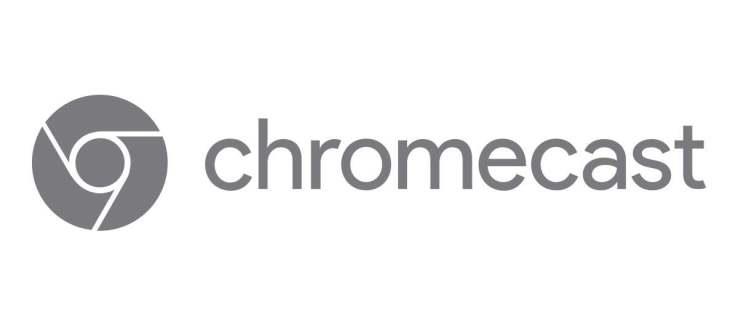
În acest articol, vom detalia modul în care Chromecast funcționează cu Google Home pentru Android și vă vom ajuta să aflați mai multe despre alte aplicații care îl acceptă.
Ce este aplicația Chromecast pentru Android?
Una dintre aplicațiile obligatorii pentru a vă conecta Chromecastul la dispozitivele Android este aplicația Google Home . Cu acesta, puteți controla Google Home, Google Nest, Chromecast și alte dispozitive Google și le puteți folosi ca centru de control.
Cum se configurează un dispozitiv Chromecast?
Dacă doriți să configurați un dispozitiv Chromecast, aceștia sunt pașii pentru ca acesta să funcționeze cu telefonul dvs. Android:
- Descărcați aplicația Home și creați un cont.
- Conectați Chromecastul la televizor (un capăt al cablului merge la alimentare, iar celălalt la televizor).
- Conectați-vă telefonul sau tableta la aceeași rețea Wi-Fi ca Chromecastul.
- Deschideți aplicația Acasă.
- În colțul din stânga sus al aplicației Home, veți vedea „+”.
- Apoi atingeți „Configurați dispozitivul”.
- Odată ce dispozitivele sunt conectate, puteți folosi telefonul sau tableta pentru a controla Chromecastul.
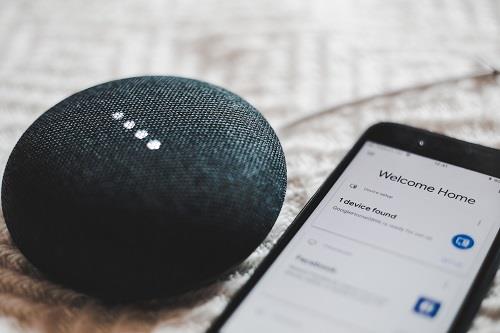
Google Foto pe Chromecast
Una dintre cele mai bune aplicații de stocare pentru fotografii este Google Foto. Cu suportul Chromecast, vă puteți conecta telefonul Android și vă puteți afișa fotografiile pe ecranul mare. În plus, dacă ai o colecție de fotografii creată pe telefon, o poți arăta cu ușurință oaspeților sau familiei.
Și dacă doriți să utilizați una dintre fotografiile dvs. ca tapet atunci când nu proiectați nimic, Chromecast vă poate transforma televizorul într-o ramă foto uriașă.
Netflix pe Chromecast
După ce ați configurat Chromecastul, este posibil să doriți să utilizați o platformă bună de streaming video pentru a viziona emisiunile TV preferate și cele mai recente filme. De aceea, Netflix este una dintre cele mai populare aplicații pentru proprietarii de Chromecast.
Pandora Radio pe Chromecast
Dacă vă place să aveți muzică prin casă toată ziua, puteți instala Pandora Music deoarece este compatibil cu Chromecast și vă oferă acces la o serie de posturi de radio. Îl poți folosi pentru a descoperi artiști noi sau pentru a te bucura de listele de redare preferate.
Cum să vă proiectați ecranul cu Chromecast?
Proiectarea ecranului poate fi utilă dacă îți folosești telefonul ca o bibliotecă foto sau video și, dacă nu vrei să-ți dai telefonul prin preajmă, îl poți proiecta pe ecranul televizorului. Iată cum să proiectați telefonul pe alt ecran:
- Asigurați-vă că dispozitivul Android este conectat la același Wi-Fi ca și Chromecastul.
- Deschideți aplicația Acasă pe telefon.
- Atingeți dispozitivul pe care doriți să vă proiectați ecranul.
- Atingeți „Proiectați ecranul meu”, iar când totul este conectat, atingeți „Proiectați ecranul”.
- Când doriți să opriți, trebuie doar să atingeți „Opriți oglindirea”.
Cum să vă conectați difuzoarele inteligente la Chromecast?
Google Home vă poate ajuta să transformați difuzoarele de acasă într-un sistem puternic de difuzoare cu funcția de grupuri de difuzoare. Puteți să vă conectați toate difuzoarele de acasă pentru a reda melodia preferată, podcastul și orice altceva.
Dacă vrei să-l încerci, iată ce ar trebui să faci:
- Deschideți aplicația Acasă și faceți clic pe semnul „+”.
- Găsiți opțiunea „Adăugați la” și atingeți „Creați grup de difuzoare”.
- Selectați toate difuzoarele pe care doriți să le conectați (toate trebuie să fie compatibile) și atingeți „Următorul”.
- Dați un nume grupului dvs. de vorbitori.
- Faceți clic pe „Salvați” și toate dispozitivele dvs. sunt acum conectate.
Cum se configurează rutine în aplicația Google Home?
Rutinele există în viața fiecăruia. De aceea, aplicația Home are o funcție specifică pentru a le gestiona cu comenzi simple. Există șase presetări și se numesc:
- Buna dimineata
- Ora de culcare
- Plecând de acasă
- Sunt acasă
- Naveta la serviciu
- Naveta acasă
Desigur, toate aceste presetări pot fi redenumite și modificate pentru a reflecta rutina ta zilnică. De asemenea, puteți atribui anumite acțiuni unui anumit dispozitiv. De exemplu, atunci când faceți naveta, telefonul poate seta mementouri și alarme. Iată cum gestionați rutinele:
- Deschideți aplicația Acasă.
- Atingeți „Gestionați rutinele”.
- Găsiți opțiunea „+” și adăugați comenzi sau acțiuni pentru rutinele dvs.

Faceți-vă televizorul mai inteligent
Acum că știți mai multe despre aplicația Chromecast pentru Android și despre cum puteți utiliza aplicația Home, vă puteți personaliza mediul de acasă pentru a se potrivi nevoilor dvs. Indiferent dacă configurați noi rutine, învățați noi limbi sau redați radioul preferat în casă, Google Home vă poate sprijini alegerile, în timp ce face anumite aparate electrocasnice mai inteligente decât înainte.
Pentru ce folosești Chromecast? Există vreo aplicație pe care ar trebui să o aveți pe Chromecast?
Anunțați-ne în secțiunea de comentarii de mai jos!

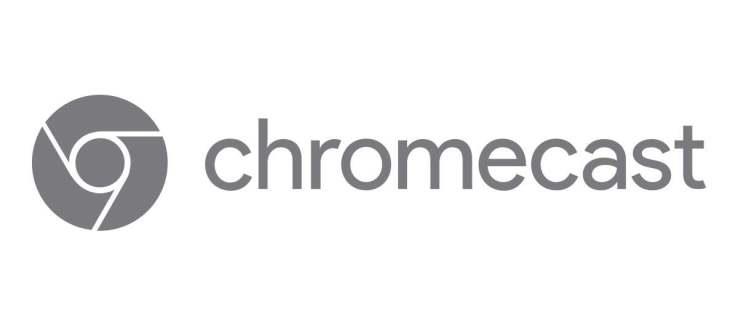
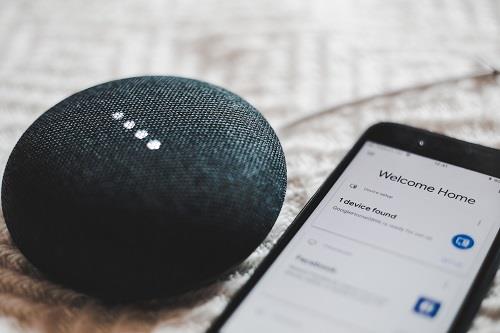

















![Cum să schimbi limba pe Netflix [Toate dispozitivele] Cum să schimbi limba pe Netflix [Toate dispozitivele]](https://img.webtech360.com/resources6/s2/image-5188-0605161802346.jpg)


